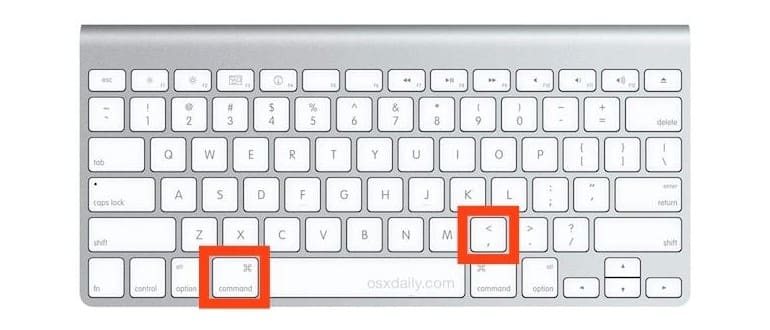La regolazione delle preferenze e delle impostazioni delle app Mac è una pratica comune e spesso necessaria per personalizzare il tuo spazio di lavoro, soprattutto se stai usando un’app per la prima volta o hai appena configurato un nuovo Mac. Anziché navigare tra i menu per trovare l’opzione di menu Preferenze o Impostazioni, puoi fare affidamento su una scorciatoia da tastiera specifica per accedere immediatamente alle Preferenze di una determinata app in OS X.
Qual è la scorciatoia da tastiera magica che apre quasi sempre il pannello Impostazioni di un’app per Mac?
Comando +, (questa è la chiave di comando e la virgola)
Sia che tu utilizzi il tasto di comando a sinistra o a destra della barra spaziatrice, entrambi funzionano perfettamente. Ricorda solo di premere il tasto con la virgola / maggiore.
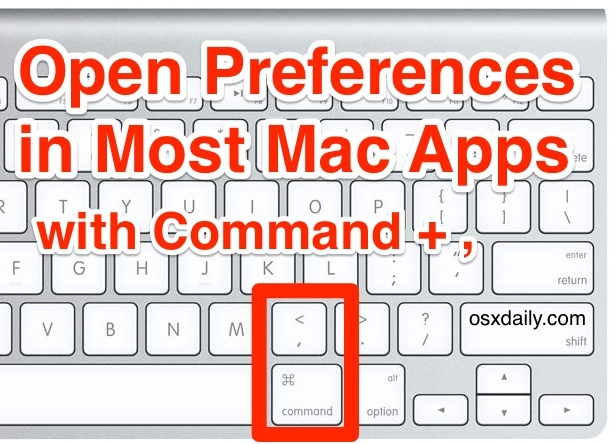
Premendo Comando +, in quasi tutte le app Mac si apriranno le preferenze per quella specifica app OS X. È importante notare che, sebbene questa scorciatoia sia molto diffusa, non è universale: ci sono alcune app che non seguono questa convenzione. Tuttavia, dal momento che funziona nella maggior parte delle app Mac, incluso il Finder di OS X, puoi contare su di essa per accedere rapidamente ai pannelli delle preferenze della maggior parte delle applicazioni.
Ci sono sicuramente elenchi che documentano ogni app che supporta questa scorciatoia e quelle che non lo fanno. Per i principianti, applicazioni come Finder, Chrome, Safari, Firefox, TextEdit, Pages, Numbers, Anteprima, Pixelmator e BBEdit la supportano quasi tutte. Se si tratta di un’app Mac di uno sviluppatore che tiene in considerazione le convenzioni, probabilmente supporterà questa pratica scorciatoia da tastiera per accedere alle preferenze.
Finder: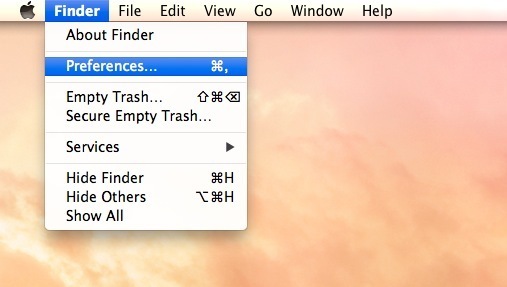
Cromo: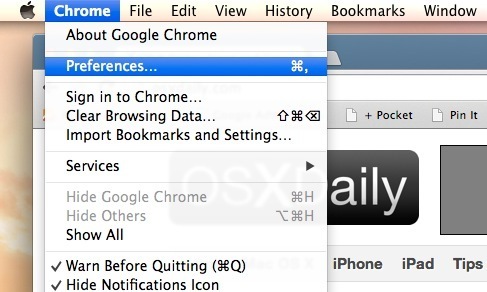
TextEdit: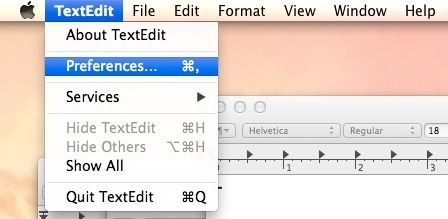
Twitter: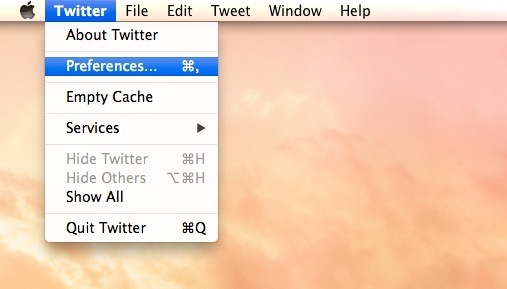
Per le app che non supportano le impostazioni rapide della scorciatoia da tastiera, di solito puoi trovare le preferenze sotto il menu del nome dell’app, tipicamente vicino alla parte superiore delle opzioni. Certo, alcune app infrangono questa convenzione e potrebbero nascondere le impostazioni in sottomenu o in altre sezioni, ma è sempre il primo posto dove guardare quando ti trovi in una nuova app. Prima di tutto, però, prova quella scorciatoia Comando + virgola; di solito funziona.
Se desideri un accesso più ampio alle impostazioni di sistema di OS X, puoi anche configurare una scorciatoia per aprire le Preferenze di sistema del Mac, ma dovrai utilizzare un tasto modificatore aggiuntivo per evitare conflitti con Comando +, nelle app e nel Finder.
Scommetto che sei curioso di scoprire alcune scorciatoie da tastiera incredibilmente utili, giusto?
Nuove Scorciatoie e Funzionalità nel 2024
Nel 2024, Apple ha introdotto nuove funzionalità che rendono l’interazione con le app ancora più fluida. Ad esempio, l’integrazione dei comandi vocali per aprire le impostazioni delle app sta guadagnando popolarità, permettendo agli utenti di accedere alle preferenze senza nemmeno toccare la tastiera. Questa funzione è particolarmente utile per chi utilizza le app in multitasking o ha bisogno di una mano libera.
Inoltre, molte app ora offrono scorciatoie personalizzabili, consentendo agli utenti di impostare le proprie combinazioni di tasti. Questo non solo migliora l’efficienza, ma permette anche una personalizzazione dell’esperienza utente. Se stai cercando di ottimizzare il tuo flusso di lavoro, vale la pena esplorare queste nuove opzioni.
Infine, con l’uscita di nuovi modelli di Mac e aggiornamenti a macOS, le prestazioni delle app sono migliorate notevolmente. Le app ora si avviano più velocemente e le preferenze si caricano senza ritardi, rendendo l’interazione generale più reattiva. Quindi, se stai cercando di ottenere il massimo dal tuo Mac, assicurati di rimanere aggiornato con le ultime novità!